Verwijderingsinstructies voor de ongewenste app "Taskbar system"
![]() Geschreven door Tomas Meskauskas op
Geschreven door Tomas Meskauskas op
Wat voor toepassing is Taskbar system?
Onze onderzoekers ontdekten "Taskbar system" tijdens het inspecteren van dubieuze websites. Het wordt gepromoot als een hulpmiddel voor het wijzigen van de taakbalk, bijv. kleurwijzigingen, transparantieaanpassingen, enz. Na onderzoek van dit stukje software hebben we vastgesteld dat het een PUA (Potentially Unwanted Application) is die werkt als proxyware.
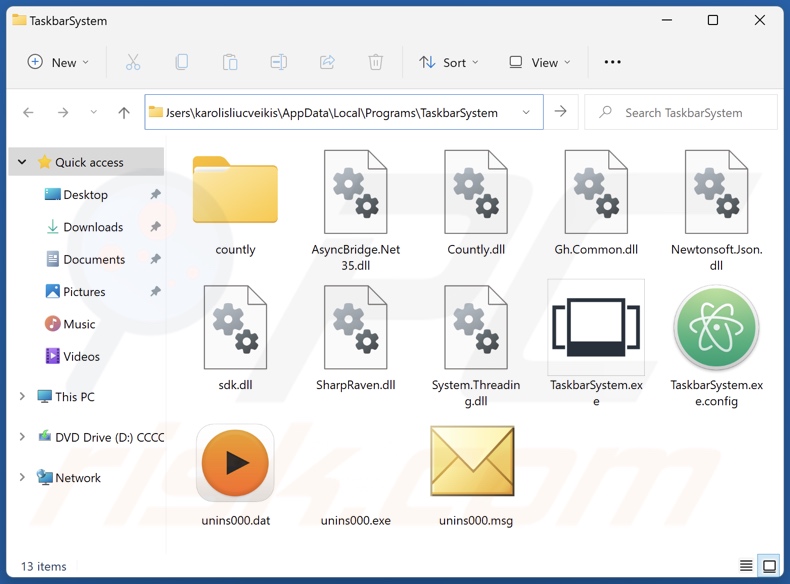
Overzicht potentieel ongewenste toepassingen
Taskbar system wordt geclassificeerd als proxyware (d.w.z. Internet bandbreedte hijacker) vanwege zijn proxy-leveraging vermogen. Het installeren van deze app geeft het toestemming om de internetbronnen van het apparaat te delen.
Het gebruik van proxy's kan worden gebruikt om geoblokkering te omzeilen om onschuldige redenen, om te surfen op websites met een goede reputatie (bijv. online winkelen, nieuws, enz.), om demografisch/marktonderzoek te doen of voor andere legitieme en onschadelijke doeleinden. Er zijn echter geen garanties dat dit het soort verkeer is dat via de apparaten van gebruikers wordt geleid.
Proxyware kan worden gebruikt om stiekem op advertenties op onbetrouwbare/gevaarlijke webpagina's te klikken, accounts voor sociale media of andere online diensten in bulk te registreren, persoonlijk identificeerbare gegevens te verzamelen door zeer gevoelige websites (bijv. overheid, justitie, openbare diensten, enz.) af te speuren, pagina's te bezoeken die malware verspreiden, enz.
Dit soort software kan een geldelijk voordeel bieden voor het delen van de internetbronnen van gebruikers. De systeemtoepassing Taakbalk belooft gebruikers echter geen "passief inkomen". Houd er rekening mee dat zelfs apps die een dergelijk voordeel bieden, niet zonder risico zijn.
Het is de moeite waard om te vermelden dat de manier waarop proxy-leveraging-functionaliteiten worden gebruikt mogelijk niet is bedoeld door de ontwikkelaars van de software, omdat deze mogelijkheden meestal worden aangeboden als een service en worden gebruikt door derden. Omdat de EULA (licentieovereenkomst voor eindgebruikers) van de toepassing Taskbar System informatie verschaft over de functionaliteit, wordt dit als legaal beschouwd en zijn de ontwikkelaars/uitgevers mogelijk niet aansprakelijk.
Taskbarsysteem wordt beschouwd als een PUA (Potentially Unwanted Application). Software binnen deze classificatie heeft vaak schadelijke mogelijkheden, zoals het weergeven van advertenties (adware), het wijzigen van browserinstellingen (browser hijackers), het verzamelen van privégegevens, enzovoort. Het is niet onwaarschijnlijk dat Taakbalksysteem over dergelijke capaciteiten beschikt.
Het traceren van gegevens komt vaak voor bij PUA's. Ongewenste apps richten zich vaak op browse- en zoekmachinegeschiedenissen, internetcookies, gebruikersnamen/wachtwoorden, persoonlijk identificeerbare gegevens, creditcardnummers, enz. Deze kwetsbare informatie kan worden verkocht aan derden of op een andere manier worden misbruikt voor winst.
Samengevat kan de aanwezigheid van proxyware zoals Taskbar System op apparaten leiden tot een verminderde browse-ervaring en systeemprestaties, systeeminfecties, ernstige privacyproblemen, financiële verliezen en zelfs identiteitsdiefstal.
| Naam | "Taskbar system" proxyware |
| Type bedreiging | Proxyware, PUP (Potentieel Ongewenst Programma), PUA (Potentieel Ongewenste Toepassing) |
| Veronderstelde functionaliteit | Taakbalk wijzigen/aanpassen |
| Namen detectie (installatieprogramma) | Avast (Win32:PUP-gen [PUP]), ESET-NOD32 (Een variant van WinGo/Globalhop.B Potentia), Kaspersky (Niet-virus:UDS:Server-Proxy.Win32.Tas), Malwarebytes (PUP.Optional.GlobalHop), TrendMicro (PUA.Win32.SysTaskBar.A), Volledige lijst met detecties (VirusTotal) |
| Namen van detecties (app) | Avast (FileRepPup [PUP]), ESET-NOD32 (Een variant van WinGo/Globalhop.B Potentieel), Fortinet (Adware/Globalhop), Kaspersky (Not-a-virus:HEUR:Server-Proxy.Win32.Ta), TrendMicro (TROJ_FRS.VSNTKI23), Volledige lijst met detecties (VirusTotal) |
| Symptomen | Verminderde internetsnelheid. Een programma dat je je niet herinnert te zijn geïnstalleerd, is plotseling op je computer verschenen. Advertenties zien die niet afkomstig zijn van de sites die je bezoekt. Opdringerige pop-upadvertenties. Rogue redirects. |
| Distributiemethoden | Misleidende pop-upadvertenties, gratis software-installateurs (bundeling). |
| Schade | Verminderde browsersnelheid, privacyproblemen, geldverlies, ongewenste pop-ups, trage computerprestaties. |
| Malware verwijderen (Windows) | Om mogelijke malware-infecties te verwijderen, scant u uw computer met legitieme antivirussoftware. Onze beveiligingsonderzoekers raden aan Combo Cleaner te gebruiken. |
Proxyware voorbeelden
We hebben talloze PUA's geanalyseerd; Dispout, Walliant, Taskbarify, Pinaview, en Viewndown zijn slechts enkele voorbeelden van proxyware. Ongewenste toepassingen zien er zelden illegitiem of anderszins verdacht uit - ze lijken meestal gewoon en ongevaarlijk.
PUA's kunnen ook een hele reeks handige functionaliteiten aanbieden, die echter zelden operationeel zijn. Merk op dat zelfs als een stuk software precies werkt zoals aangegeven in het promotiemateriaal, dit geen onweerlegbaar bewijs is van legitimiteit of veiligheid.
Hoe zijn potentieel ongewenste toepassingen op mijn computer geïnstalleerd?
We hebben Taskbar system gedownload van zijn "officiële" promotiepagina. Afgezien van dergelijke webpagina's, kunnen PUA's worden onderschreven op scam sites. Pagina's die ongewenste programma's pushen, kunnen binnenkomen via omleidingen die worden veroorzaakt door websites die gebruikmaken van malafide advertentienetwerken, opdringerige advertenties, verkeerd gespelde URL's, spam-browsermeldingen en geïnstalleerde adware.
PUA's kunnen ook worden gebundeld met (ingepakt naast) reguliere programma's. Downloaden van freeware en gratis file-hosting sites, P2P sharing netwerken of andere verdachte bronnen - houdt het risico in dat gebundelde inhoud onbedoeld wordt toegelaten in het systeem. Het risico wordt nog vergroot door nalatig om te gaan met installatieprocessen (bv. voorwaarden negeren, stappen overslaan, "Easy/Quick" instellingen gebruiken, enz.)
Opdringerige advertenties verspreiden ook ongewenste software. Als er op wordt geklikt, kunnen sommige advertenties scripts uitvoeren om stiekeme downloads/installaties uit te voeren.
Hoe vermijd je de installatie van potentieel ongewenste toepassingen?
Het is essentieel om software te onderzoeken en alleen te downloaden van officiële/betrouwbare bronnen. Tijdens de installatie raden we je aan om de voorwaarden te lezen, de beschikbare opties te bestuderen, de "Aangepaste/Uitgebreide" instellingen te gebruiken en je af te melden voor alle extra apps, extensies, tools, functies, enz.
Frauduleuze en kwaadaardige online inhoud lijkt meestal legitiem en onschuldig - daarom adviseren we om waakzaam te zijn tijdens het browsen. Opdringerige advertenties kunnen er bijvoorbeeld onschuldig uitzien, maar ze leiden gebruikers om naar onbetrouwbare en twijfelachtige websites (bijv. scam-promoting, pornografie, gokken, adult dating, enz.)
Als u dit soort advertenties en/of omleidingen blijft tegenkomen, controleer dan het apparaat en verwijder onmiddellijk alle verdachte toepassingen en browserextensies/plug-ins. Als je computer al geïnfecteerd is met PUA's, raden we je aan een scan uit te voeren met Combo Cleaner om ze automatisch te elimineren.
Installatie-instelling van de systeemtoepassing Taskbar:
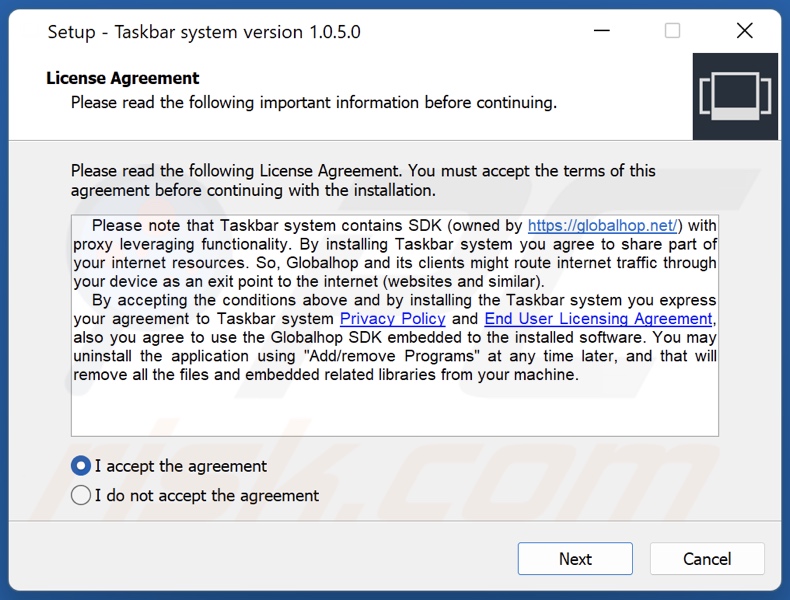
Website die de systeemtoepassing Taakbalk promoot:
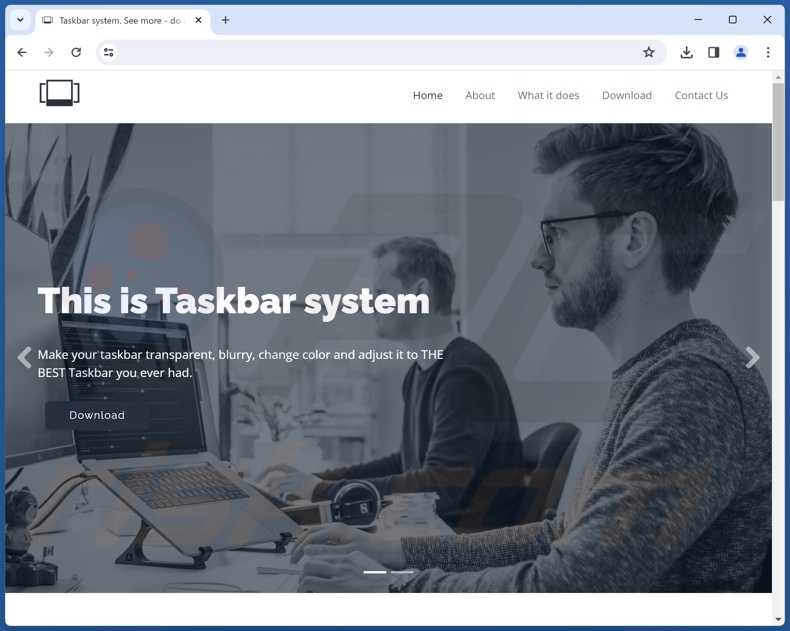
Onmiddellijke automatische malwareverwijdering:
Handmatig de dreiging verwijderen, kan een langdurig en ingewikkeld proces zijn dat geavanceerde computer vaardigheden vereist. Combo Cleaner is een professionele automatische malware verwijderaar die wordt aanbevolen om malware te verwijderen. Download het door op de onderstaande knop te klikken:
▼ DOWNLOAD Combo Cleaner
De gratis scanner controleert of uw computer geïnfecteerd is. Om het volledige product te kunnen gebruiken moet u een licentie van Combo Cleaner kopen. Beperkte proefperiode van 7 dagen beschikbaar. Combo Cleaner is eigendom van en wordt beheerd door Rcs Lt, het moederbedrijf van PCRisk. Lees meer. Door het downloaden van software op deze website verklaar je je akkoord met ons privacybeleid en onze algemene voorwaarden.
Snelmenu:
- Wat is het taakbalksysteem?
- STAP 1. Verwijder misleidende toepassingen via het Configuratiescherm.
- STAP 2. Schurkachtige extensies verwijderen uit Google Chrome.
- STAP 3. Verwijder potentieel ongewenste plug-ins uit Mozilla Firefox.
- STAP 4. Schurkachtige extensies verwijderen uit Safari.
- STAP 5. Schurkachtige plug-ins verwijderen uit Microsoft Edge.
Verwijdering van mogelijk ongewenste toepassingen:
Windows 10 gebruikers:

Klik rechts in de linkerbenedenhoek, in het Snelle Toegang-menu selecteer Controle Paneel. In het geopende schem kies je Programma's en Toepassingen.
Windows 7 gebruikers:

Klik Start ("het Windows Logo" in de linkerbenedenhoek van je desktop), kies Controle Paneel. Zoek naar Programma's en toepassingen.
macOS (OSX) gebruikers:

Klik op Finder, in het geopende scherm selecteer je Applicaties. Sleep de app van de Applicaties folder naar de Prullenbak (die zich in je Dock bevindt), klik dan rechts op het Prullenbak-icoon en selecteer Prullenbak Leegmaken.
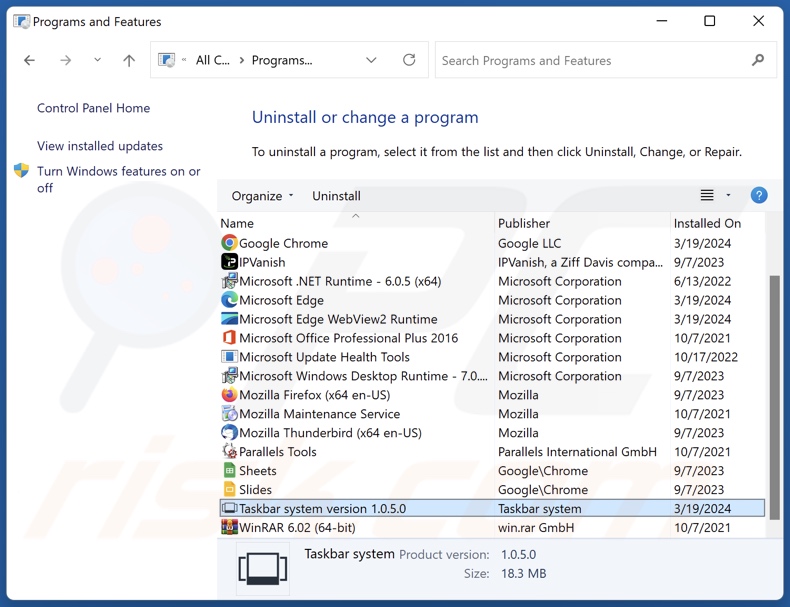
Zoek in het venster met verwijderingsprogramma's naar "Taakbalksysteem" en andere verdachte/recentelijk geïnstalleerde toepassingen, selecteer deze items en klik op "Verwijderen" of "Uninstall".
Nadat u de mogelijk ongewenste toepassing hebt verwijderd, scant u uw computer op resterende ongewenste onderdelen of mogelijke malware-infecties. Gebruik de aanbevolen malwareverwijderingssoftware om uw computer te scannen.
Ongewenste extensies verwijderen uit internetbrowsers:
Op het moment van onderzoek heeft Taskbar system geen ongewenste browserextensies geïnstalleerd, maar sommige ongewenste toepassingen kunnen samen met adware en browserkapers worden geïnstalleerd. Als je last hebt van ongewenste advertenties of omleidingen tijdens het surfen op internet, ga dan verder met de onderstaande verwijderingsgids.
Video die laat zien hoe je mogelijk ongewenste browser add-ons verwijdert:
 Verwijder schadelijke extensies uit Google Chrome:
Verwijder schadelijke extensies uit Google Chrome:
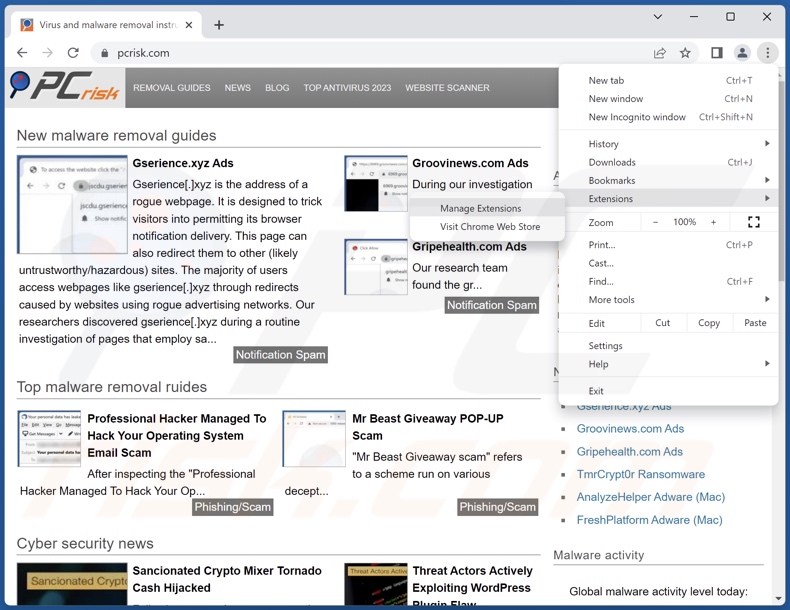
Klik op het Chrome-menupictogram ![]() (in de rechterbovenhoek van Google Chrome), selecteer "Meer hulpprogramma's" en klik op "Extensies". Zoek alle recentelijk geïnstalleerde verdachte extensies, selecteer deze vermeldingen en klik op "Verwijderen".
(in de rechterbovenhoek van Google Chrome), selecteer "Meer hulpprogramma's" en klik op "Extensies". Zoek alle recentelijk geïnstalleerde verdachte extensies, selecteer deze vermeldingen en klik op "Verwijderen".
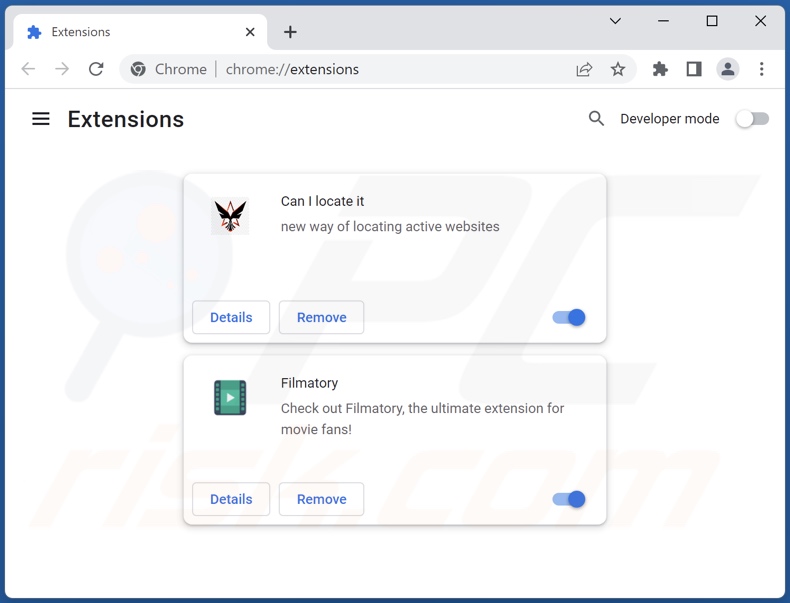
Optionele methode:
Als je problemen hebt met het verwijderen van "taskbar system" proxyware, reset dan de instellingen van je Google Chrome browser. Klik op het Chrome menu icoon ![]() (in de rechterbovenhoek van Google Chrome) en selecteer Instellingen. Scroll naar onder. Klik op de link Geavanceerd....
(in de rechterbovenhoek van Google Chrome) en selecteer Instellingen. Scroll naar onder. Klik op de link Geavanceerd....

Nadat je helemaal naar benden hebt gescrolld klik je op Resetten (Instellingen terugzetten naar de oorspronkelijke standaardwaarden)-knop.

In het geopende scherm, bevestig dat je de Google Chrome instellingen wilt resetten door op de 'resetten'-knop te klikken.

 Verwijder schadelijke plug-ins uit Mozilla Firefox:
Verwijder schadelijke plug-ins uit Mozilla Firefox:
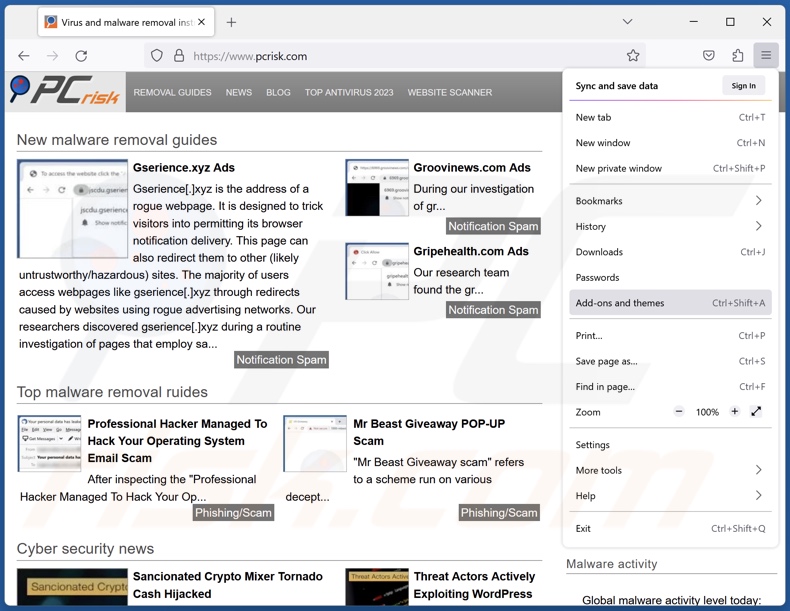
Klik op het Firefox-menu ![]() (in de rechterbovenhoek van het hoofdvenster), selecteer "Add-ons en thema's". Klik op "Extensies", zoek in het geopende venster alle recentelijk geïnstalleerde verdachte extensies, klik op de drie puntjes en klik vervolgens op "Verwijderen".
(in de rechterbovenhoek van het hoofdvenster), selecteer "Add-ons en thema's". Klik op "Extensies", zoek in het geopende venster alle recentelijk geïnstalleerde verdachte extensies, klik op de drie puntjes en klik vervolgens op "Verwijderen".
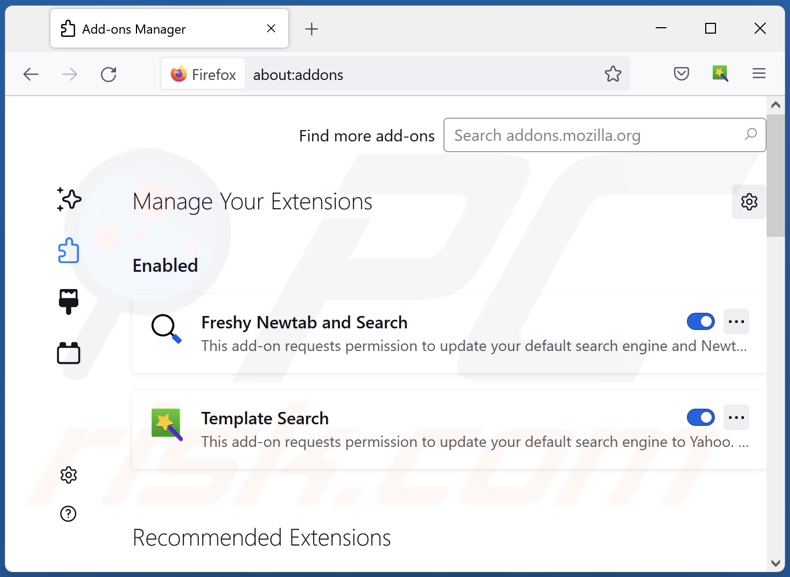
Optionele methode:
Computergebruikers die problemen blijven hebben met het verwijderen van "taskbar system" proxyware kunnen de Mozilla Firefox instellingen naar standaard herstellen.
Open Mozilla Firefox, in de rechterbovenhoek van het hoofdvenster klik je op het Firefox menu ![]() , in het geopende keuzemenu kies je het Open Help Menu-icoon
, in het geopende keuzemenu kies je het Open Help Menu-icoon ![]()

Klik dan op Probleemoplossing-informatie.

In het geopende scherm klik je op de Firefox Herstellen knop.

In het geopende scherm bevestig je dat je de Mozilla Firefox instellingen naar Standaard wil herstellen door op de Herstellen-knop te klikken.

 Verwijder kwaadaardige extensies uit Safari:
Verwijder kwaadaardige extensies uit Safari:

Verzeker je ervan dat je Safari browser actief is, klik op het Safari menu en selecteer Voorkeuren….

In het geopende venster klik je op Extensies, zoek naar recent geïnstalleerde verdachte extensies, selecteer deze en klik op Verwijderen.
Optionele methode:
Verzeker je ervan dat je Safari browser actief is en klik op het Safari-menu. In het keuzemenu selecteer je Geschiedenis en Website Data verwijderen…

In het geopende scherm seleceer je alle geschiedenis en klik je op de Geschiedenis Verwijderen-knop.

 Kwaadaardige extensies verwijderen uit Microsoft Edge:
Kwaadaardige extensies verwijderen uit Microsoft Edge:

Klik op het menu-icoon in Edge ![]() (in de rechterbovenhoek van Microsoft Edge), kiest u "Extensies". Zoek recent geïnstalleerde en verdachte browser add-ons en klik op "Verwijderen" (onder hun naam).
(in de rechterbovenhoek van Microsoft Edge), kiest u "Extensies". Zoek recent geïnstalleerde en verdachte browser add-ons en klik op "Verwijderen" (onder hun naam).

Optionele methode:
Als u problemen blijft ondervinden met het verwijderen van de "taskbar system" proxyware, herstel dan de instellingen van uw Microsoft Edge browser. Klik op het Edge menu-icoon ![]() (in de rechterbovenhoek van Microsoft Edge) en selecteer Instellingen.
(in de rechterbovenhoek van Microsoft Edge) en selecteer Instellingen.

In het geopende menu kiest u Opnieuw instellen.

Kies Instellingen naar hun standaardwaarden herstellen. In het geopende scherm bevestigt u dat u de instellingen van Microsoft Edge wilt herstellen door op de knop Opnieuw instellen te klikken.

- Als dat niet helpt, volg dan deze alternatieve instructies om de Microsoft Edge browser te herstellen.
Samenvatting:
 De meeste adware of mogelijk ongewenste applicaties infiltreren internetbrowsers van gebruikers via gratis software downloads. Merk op dat de veiligste bron voor het downloaden van gratis software de website van de ontwikkelaar is. Om de installatie van adware te vermijden wees je best erg oplettend met het downloaden of installeren van gratis software.Bij het installeren van het reeds gedownloaden gratis programma kies je best de aangepast of geavanceerde installatie-opties - deze stap zal zlle mogelijk ongewenste applicaties aan het licht brengen die werden geïnstalleerd samen met het gekozen gratis programma.
De meeste adware of mogelijk ongewenste applicaties infiltreren internetbrowsers van gebruikers via gratis software downloads. Merk op dat de veiligste bron voor het downloaden van gratis software de website van de ontwikkelaar is. Om de installatie van adware te vermijden wees je best erg oplettend met het downloaden of installeren van gratis software.Bij het installeren van het reeds gedownloaden gratis programma kies je best de aangepast of geavanceerde installatie-opties - deze stap zal zlle mogelijk ongewenste applicaties aan het licht brengen die werden geïnstalleerd samen met het gekozen gratis programma.
Hulp bij de verwijdering:
Als je problemen ervaart bij pogingen om "taskbar system" proxyware van je computer te verwijderen, vraag dan om hulp in ons malware verwijderingsforum.
Post een commentaar:
Als je bijkomende informatie hebt over "taskbar system" proxyware of z'n verwijdering, gelieve je kennis dan te delen in de onderstaande commentaren.
Bron: https://www.pcrisk.com/removal-guides/29411-taskbar-system-unwanted-application
Veelgestelde vragen (FAQ)
Wat is het doel van een ongewenste toepassing?
Ontwikkelaars van ongewenste software gebruiken deze om inkomsten te genereren, bijvoorbeeld door gebruik te maken van proxy leveraging (het kapen van internetbandbreedte), het vragen om betaling voor valse activeringssleutels, het promoten van in-app aankopen, het onderschrijven van inhoud (via advertenties, omleidingen, enz.), het verzamelen (en verkopen) van privégegevens, enzovoort.
Is Taakbalksysteem ongewenste toepassing legaal?
De Licentieovereenkomst voor de Eindgebruiker (EULA) van Taskbarsysteem geeft, net als die van veel ongewenste toepassingen, informatie over het gedrag van de software. Daarom wordt het als legaal beschouwd.
Is het gevaarlijk om Taskbarsysteem op mijn computer geïnstalleerd te hebben?
Taskbar system heeft een proxy-functionaliteit, die kan worden gebruikt voor een verscheidenheid aan snode activiteiten. Daarom wordt deze toepassing geclassificeerd als proxyware. Taskbarsysteem kan ook andere ongewenste/schadelijke mogelijkheden hebben (bijv. advertenties weergeven, omleidingen genereren, gegevens verzamelen, enz.) Over het algemeen kan de aanwezigheid van dergelijke software op een apparaat leiden tot verminderde browsingkwaliteit en systeemprestaties, systeeminfecties, ernstige privacyproblemen, financiële verliezen en identiteitsdiefstal.
Helpt Combo Cleaner mij bij het verwijderen van ongewenste toepassingen van het taakbalksysteem?
Ja, Combo Cleaner kan computers scannen en alle soorten bedreigingen elimineren, inclusief ongewenste/schadelijke toepassingen. Het is opmerkelijk dat handmatige verwijdering (zonder hulp van beveiligingsprogramma's) mogelijk geen ideale oplossing is. In sommige gevallen blijven verschillende bestandsresten verborgen in het systeem nadat een app handmatig is verwijderd. Bovendien kunnen de overgebleven onderdelen blijven draaien en problemen veroorzaken. Daarom is het grondig verwijderen van software cruciaal.
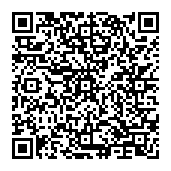
▼ Toon discussie